いや暑いっすね暑いと部屋着はパンツイッチョ下山です。
こうやってブログとかやってるとアクセス状況って気になりますよね。
Maku_zin Ver2.1.1もGoogle Analyticsで色んな解析をしてます。
そこで気になったのがソーシャルメディアからのアクセス。
ちなみにMaku_zin Ver2.1.1のソーシャルメディアからのアクセスは全体の35%です。
これが多いのか少ないのか妥当なのか、まだまだレポートしないと分かりませんが、今回はGoogle Analyticsを使ってソーシャルメディアレポートを出す方法を。
と言いますか、簡単に説明を入れつつめんどうなのでテンプレをリンクしておきます。
まずは新しいマイレポートを作成します。
今回はテストレポートとしてますが、適当にソーシャルメディアレポートとかなんとかしてください。(初めて作る方は空白のキャンパスで大丈夫です。)
次にウィジェットを作成します。
ここではアクセス元のソーシャルメディアを横棒グラフで表示します。
左側のメニューから「トラフィック→ソーシャル→参照元ソーシャル・ネットワーク」へいきます。

次に上のほうのメニューから「マイレポートに追加」をクリック。
レポート名を先ほど設定したレポート名に変更(ここではテストレポート)し、表形式にチェックを入れ追加。

マイレポートにソーシャルメディア別訪問数が表示されます。
次にこれを横棒グラフに変更します。
ウィジェット内の鉛筆マークをクリックして編集画面を開きます。

標準 → 棒グラフ
最大表示数 → 適当に変更してください。
このグラフの横バージョンを使用 → チェックを入れる
縦軸のタイトルを表示 → チェックを外す

保存するとアクセス元のソーシャルメディアを横棒グラフで表示できます。
こんな感じで他に知りたい情報を元のウィジェットから加工したり、新しくウィジェットを作ることで色んな解析ができますね。
と、ここで終わるのもなんですから、全体トラフィックやソーシャルメディアからとその他の比率などなどのレポートを作成しましたのでリンクしておきます。
ご自分のGoogle Analyticsにログインして以下のリンクをクリックするとマイレポート一覧に追加されます。